カメレオン ブラシ ![]() は、イメージのある部分の色の範囲、トーン、テクスチャ、明るさや他の背景特性をそのまま別の部分に複製できます。クローンスタンプ ツールとは異なり、背景のイメージを残したまま新たにイメージを複製します。
は、イメージのある部分の色の範囲、トーン、テクスチャ、明るさや他の背景特性をそのまま別の部分に複製できます。クローンスタンプ ツールとは異なり、背景のイメージを残したまま新たにイメージを複製します。
複製を行う場合、まず左のツールバーからカメレオンブラシを選択し、複製のソースとなる部分の指定を Alt (Mac の場合は Option) キーを押しながら、クリックして行います。
ソースを指定したなら、カーソルを複製する位置に移動させます。複製を配置するには、クリックします。マウスから指を離すと、ソース部分に十字のカーソルが表示されます。
基本的なツールの設定は、イメージ ウィンドウの上のツール オプション パネルに表示されます。パラメーターの一覧を表示するには、ツール オプション パネルのアイコンをクリックするか、画像を右クリックしてください。パラメーター設定を変更する場合、パラメーター フィールドに数値を入力するか、スライダーを動かします。
要素: ドロップダウン リストから、ブラシのベースとなる要素を選択します。 [楕円形]または[パターンを選択]からさらにパターンを選択します。
サイズ (設定可能範囲は 1-5000):ソースとなる部分の範囲の直径をピクセルで指定します。
密度 (設定可能範囲は 1-100):それぞれのブラシストロークにおけるクローンの不透明度を設定します。それぞれのストロークに適用すると、クローンの不透明度が増します。
 密度 = 25
密度 = 25
 密度 = 75
密度 = 75
[揃える]チェックボックス: 複製方法を指定します。チェックボックスがオンの場合、1クリックに対して1つの複製のみ作成されます。つまり、クリック毎にソース部分の周辺で適当な部分から情報を元に異なる部分の複製を作成します。チェックボックスがオフの場合、クリックされるたびに、ソース部分に十字のカーソルが表示され、ソース部分のみの複製が適用されます。
![[揃える]チェックボックスがオン [揃える]チェックボックスがオン](/img/examples/alivecolors/tools/chameleon-aligned.jpg) [揃える]チェックボックスがオン
[揃える]チェックボックスがオン
![[揃える]チェックボックスがオフ [揃える]チェックボックスがオフ](/img/examples/alivecolors/tools/chameleon-no-aligned.jpg) [揃える]チェックボックスがオフ
[揃える]チェックボックスがオフ
サンプルサンプルのソースを設定します:
現在のレイヤー - アクティブなレイヤーのデータ、
現在と下部のレイヤー - アクティブなレイヤーと可視レイヤーからのデータ、
すべてのレイヤー - すべての可視レイヤーからのデータ
クローン ソースの設定  。設定メニューが閉じている場合、変更が適用されます:Enterキーを押すかプログラム ウィンドウ内をクリックします。
。設定メニューが閉じている場合、変更が適用されます:Enterキーを押すかプログラム ウィンドウ内をクリックします。
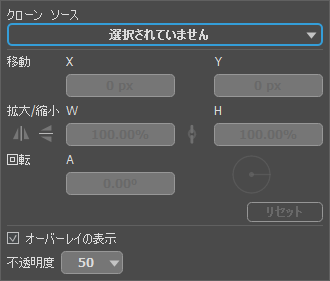 クローン ソースの設定
クローン ソースの設定
ドロップダウン リスト内に5つのサンプルを設定し、それらを切り替えることができます。選択したサンプルはリストに "ドキュメント名/lレイヤー名"としてソース (ドキュメントまたはレイヤー)が閉じるまで、保存されます。新しいサンプルを追加したり、空のリスト アイテムを選択したり、イメージを切り替えるためには、Altキーを押したまま、新しいソース ポイントを設定します。イメージから新しいクローン ポイントを追加したり、リスト内にあるサンプルを選択した場合は上書きされます。
複製した領域の変形リストのそれぞれのサンプルにはそれぞれ異なった変形の設定が行えます:
シフト:X と Y のフィールドで、サンプルをコピーする開始地点の座標を設定できます。Altキーを押したままソース ポイントを選択した場合、値は自動的に設定されます。
拡大/縮小:元のフラグメントに対するクローンのサイズを指定します。W と Hのフィールドで新しい拡大/縮小値を設定できます。クローンの均整を維持するには、リンクのアイコン  を閉じます。
を閉じます。
 クローンの拡大/縮小 (左から右: 75%、100%、150%)
クローンの拡大/縮小 (左から右: 75%、100%、150%)
左右に反転  :このコマンドを使うと、クローンが対称軸を中心に反転します (例えば、左右を入れ替えることができます)。
:このコマンドを使うと、クローンが対称軸を中心に反転します (例えば、左右を入れ替えることができます)。
上下に反転  :このコマンドは、クローンの上下を反転させます。
:このコマンドは、クローンの上下を反転させます。
 元のイメージ
元のイメージ
 反転なし
反転なし
 左右に反転
左右に反転
 上下に反転
上下に反転
回転:複製した領域の回転をします。
リセット:ボタンを押すと変形した設定を元の設定に戻します。
サンプルのプレビュー:
オーバーレイの表示:チェックボックスが有効な場合、イメージのコピーした領域がカーソルの内側に表示されます。
不透明度:カーソルの内側のサンプルの不透明度を変更することができます。
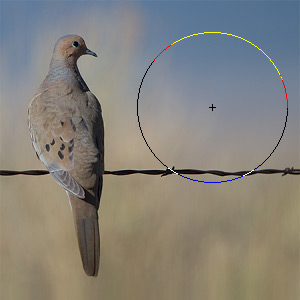 チェックボックスがオフ
チェックボックスがオフ
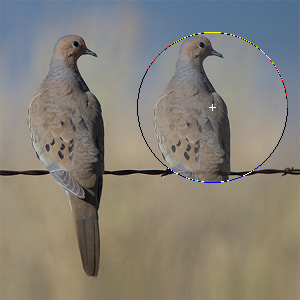 チェックボックスがオン
チェックボックスがオン
[アーティスティック クローニング]をオンにした場合、複製を適用する際、一時的に隣合うピクセルが考慮されなくなります。このモードでは、ブラシサイズの変更、新たなソースの選択、複製の一部削除、などを行うことができます。複製した部分を取り除く場合は、Ctrl(Mac の場合は、⌘) キーを押したまま、マウスでドラッグして描画します。
このモードは、大きなイメージを複製する場合やイメージ内の数箇所から行う場合に便利といえます。
フラグメントの処理をし、 [アーティスティック クローニング]を閉じるには、いずれかの方法を使用します。
- ツールオプション パネルで  ボタンをクリックするか、
ボタンをクリックするか、
- ツールオプション パネルの[アーティスティック クローニング] チェックボックスを無効にするか、
- [履歴]パネルのAC Mode(アーティスティック モード) を閉じる ボタン ![]() を押します。
を押します。
変更を適用せずにアーティスティック クローニングモードを終了する場合、ツールオプション パネルの  をクリックします。
をクリックします。
注意:アーティスティック クローニング モードを使用する際、このモードで実行したアクションのみが[履歴]パネルに表示されます。モードを終了すると、画像全体の理処理履歴が保存されます。
ここに挙げた設定以外にも、このツールで使用できる他のパラメーターがあります。
[デフォルト]ボタンを押すと、すべての設定がデフォルトの値にレストアされます。
直線を描画する場合、クリックで始点を指定し、Shiftキーを押しながら終点までドラッグして最後に Shiftキーを離します。Shiftキーを離さない場合、クリックするそれぞれの位置まで新たな直線がひかれます。
.gif)